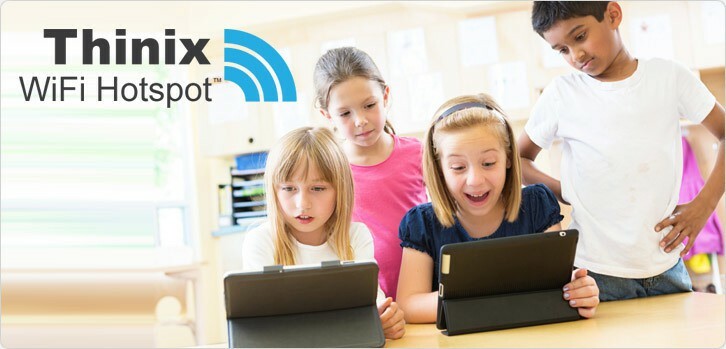엑스다운로드 파일을 클릭하여 설치
- DriverFix 다운로드 (확인된 다운로드 파일).
- 딸깍 하는 소리 스캔 시작 문제가 있는 모든 드라이버를 찾습니다.
- 딸깍 하는 소리 드라이버 업데이트 새 버전을 얻고 시스템 오작동을 방지합니다.
- DriverFix가 다운로드되었습니다. 0 이번 달 독자 여러분.
Windows 8은 특히 휴대용 또는 터치 기반 장치를 사용하는 경우 훌륭한 OS입니다. 왜? 음, Windows 8 출시와 함께 Microsoft는 새로운 플랫폼을 만들고 제공했습니다. 비즈니스 관련 활동이든 접대이든 관계없이 모든 행동에 도움이 됩니다. 목적.
따라서 Windows 8은 Windows 환경을 개선할 수 있는 다른 내장 앱 및 기능과 함께 친숙한 사용자 인터페이스를 제공합니다. 이와 관련하여 몇 가지 새로운 기능을 사용하여 기존 작업을 더 쉽고 빠르게 수행할 수 있다는 사실을 알아야 합니다. 예를 들어 Metro 앱 내에서 마우스를 사용하여 축소하거나 확대할 수 있습니다. 그렇게 하는 것은 쉽지만 이 기능을 사용하지 않은 경우 Windows 8 또는 Windows 8.1 기반 장치에서 축소 또는 확대하기 위해 마우스를 사용하는 방법을 이해하는 데 문제가 있을 수 있습니다.
따라서 Windows 8 시스템에 통합된 이 새로운 기능을 쉽게 사용하는 방법을 살펴보겠습니다.
Windows 8 및 Windows 8.1에서 마우스로 축소/축소하는 방법
Metro에서 특정 타이틀 위로 마우스 포인터를 스 와이프하자마자 마우스를 사용하면 화면 하단에 스크롤 막대가 표시됩니다. 이제 축소 또는 확대를 위해 실제로 해당 스크롤 막대를 사용할 필요가 없습니다. 마우스 포인터를 화면의 오른쪽 또는 왼쪽 가장자리 중앙으로 이동하기만 하면 됩니다. 그렇게 하는 동안 Metro는 마우스로 가리키는 방향으로 자동 스크롤됩니다. 또한 유사한 결과를 얻으려면 마우스의 휠을 사용하여 축소 또는 확대할 수 있습니다.
또한 특정 앱에서 축소 또는 축소하려면 고전적인 방법을 사용할 수 있습니다. Ctrl 키보드를 누릅니다. 키를 누른 상태에서 언급된 버튼을 누른 상태에서 휠을 사용하여 아래 또는 위로 스크롤합니다. 생쥐.
이것이 바로 Windows 8 또는 Windows 8.1 플랫폼을 사용하는 동안 마우스로 스크롤하고 축소하고 확대할 수 있는 방법입니다.